Configurar a interface de gerenciamento IPv4 em um switch SG350XG ou SG550XG através da CLI
Objetivo
A configuração da interface de gerenciamento IPv4 é útil no gerenciamento de endereços IP para o switch. O endereço IP pode ser configurado em uma porta, um Link Aggregation Group (LAG), uma Virtual Local Area Network (VLAN), Out-of-Band (OOB) ou uma interface de loopback.
Para gerenciar um switch SG350XG ou SG550XG por meio do utilitário baseado na Web ou da Interface de Linha de Comando (CLI), o endereço IP de gerenciamento do dispositivo IPv4 deve ser definido na porta OOB do switch. O endereço IP do dispositivo pode ser configurado manualmente ou recebido automaticamente de um servidor DHCP.
Este artigo fornece instruções sobre como configurar manualmente a interface de gerenciamento (OOB) IPv4 no switch através da Interface de Linha de Comando (CLI).
Nota: Para obter instruções sobre como configurar a interface de gerenciamento IPv4 no switch através do utilitário baseado na Web, clique aqui.
Se você não estiver familiarizado com os termos deste documento, consulte Cisco Business: Glossário de novos termos.
Dispositivos aplicáveis
- Série SG350XG
- Série SG550XG
Versão de software
- 2.3.0.130
Configurar a interface de gerenciamento IPv4
Importante: quando o switch está em modo de empilhamento com um switch em standby presente, é recomendável configurar o endereço IP como um endereço estático para evitar a desconexão da rede durante um switchover ativo de empilhamento. Isso ocorre porque, quando o switch standby assume o controle da pilha, ao usar o DHCP, ele pode receber um endereço IP diferente do que foi recebido pela unidade ativada original na pilha.
Configurar o endereço IPv4 na interface OOB
Etapa 1. Log in to the switch console. O nome do usuário e a senha padrão são cisco/cisco. Se você configurou um novo nome do usuário ou senha, digite as credenciais.
Nota: Para saber como acessar uma CLI do switch SMB através de SSH ou Telnet, clique aqui.
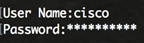
Observação: os comandos podem variar dependendo do modelo exato de seu switch. Neste exemplo, o switch SG550XG de 16 portas é acessado através da porta serial.
Etapa 2. No modo EXEC com privilégios do switch, insira o modo de configuração global digitando o seguinte:
SG550XG#configureEtapa 3. In the Global Configuration mode, enter the Interface Configuration context by entering the following:
SG550XG#interface [id-da-interface]- interface-id — Especifica uma ID de interface na qual os endereços IP são definidos.
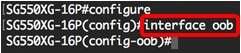
Observação: para configurar a interface de gerenciamento, a interface OOB deve ser inserida.
Etapa 4. Insira o endereço IP e a máscara de rede correspondente da interface:

Observação: neste exemplo, o endereço IP configurado é 192.168.100.2 com 255.255.255.0 como máscara de sub-rede.
Se você estiver usando Telnet ou Secure Shell (SSH), sua sessão será automaticamente fechada e a conexão será perdida. O switch aplicará o novo endereço IP de gerenciamento na porta OOB. Você pode pular para Acessar a Interface de Gerenciamento IPv4.

Etapa 5. (Opcional) Digite o comando end para voltar ao contexto do EXEC Privilegiado, digite o seguinte:
SG550XG#end
Agora você deve ter configurado com êxito os endereços da interface de gerenciamento IPv4 no seu switch através da CLI.
Exibir interfaces VLAN IPv4
Etapa 1. Para exibir o status de usabilidade das interfaces IP configuradas, digite o seguinte:
SG550XG#show ip interface [interface-id]- interface-id — A ID da interface na qual os endereços IP são definidos.
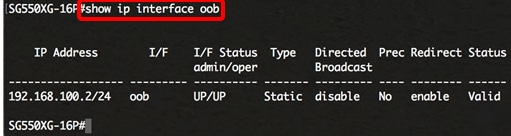
A tabela de interface IPv4 contém as seguintes informações:
- Endereço IP — A unidade ou interface para a qual o endereço IP é definido. Isso também pode ser uma interface de loopback.
- I/F — O nome da interface específica.
- Status de I/F: admin/oper — exibe o status administrativo e operacional da interface.
- Tipo — O tipo de endereço IP. As opções disponíveis são:
- DHCP — Recebido do servidor DHCP (Dynamic Host Configuration Protocol).
- Static — Inserido manualmente. As interfaces estáticas são interfaces não DHCP criadas pelo usuário.
- Default — O endereço padrão que existe no dispositivo por padrão, antes de qualquer configuração ter sido feita.
- Directed Broadcast — O status da conversão de uma transmissão direcionada em transmissões físicas na interface.
- Prec — O status se a precedência de origem for compatível com a interface.
- Redirect — O status da interface de envio de mensagens de redirecionamento de ICMP (Internet Control Message Protocol) para reenviar um pacote pela mesma interface em que o pacote foi recebido.
- Status — Resultados da verificação de duplicação de endereço IP.
- Tentative — Não há resultado final para a verificação de duplicação de endereço IP.
- Valid — A verificação de colisão de endereço IP foi concluída e nenhuma colisão de endereço IP foi detectada.
- Valid-Duplicated — A verificação de duplicação de endereço IP foi concluída e um endereço IP duplicado foi detectado.
- Duplicated — Um endereço IP duplicado foi detectado para o endereço IP padrão.
- Delayed — A atribuição do endereço IP será atrasada por 60 segundos se o cliente DHCP estiver ativado na inicialização para dar tempo de descobrir o endereço DHCP.
- Not Received — Relevante apenas para endereço DHCP. Quando um cliente DCHP inicia um processo de descoberta, ele atribui um endereço IP fictício 0.0.0.0 antes que o endereço real seja obtido. Esse endereço fictício tem o status de Not Received.
Etapa 2. (Opcional) No modo EXEC com privilégios do switch, salve as configurações definidas no arquivo de configuração de inicialização, digitando o seguinte:
SG550XG#copy running-config startup-config
Etapa 3. (Opcional) Pressione Y para Sim ou N para Não no teclado quando o prompt Substituir arquivo [startup-config]… for exibido.
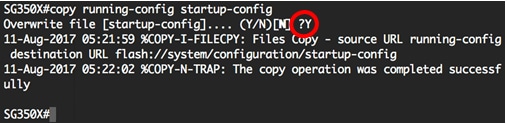
Agora, você deve ter exibido os detalhes da interface de gerenciamento de IP no switch por meio da CLI.
Acessar a interface de gerenciamento IPv4
Etapa 1. Para acessar o CLI da interface do switch configurado, insira o endereço IP no cliente que você está usando. Neste exemplo, PuTTY é usado.
Nota: verifique se o computador está conectado à mesma VLAN que a interface do switch. Neste exemplo, 192.168.100.2 é inserido.
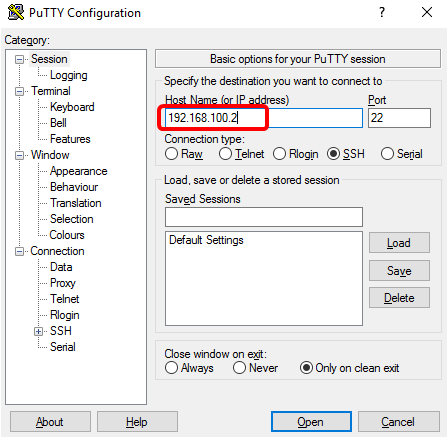
A CLI do switch deve estar acessível.
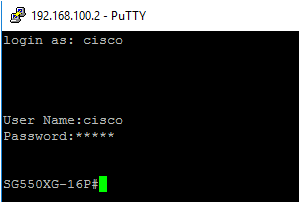
Etapa 2. (Opcional) Para acessar o utilitário baseado na Web da interface, insira o endereço IP no navegador da Web. Neste exemplo, 192.168.100.2 é inserido.
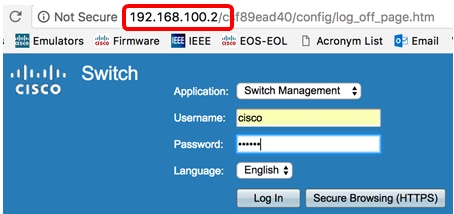
Agora você deve ter acessado com êxito o CLI ou o utilitário baseado na Web do switch usando o endereço da interface de gerenciamento IPv4.
Histórico de revisões
| Revisão | Data de publicação | Comentários |
|---|---|---|
1.0 |
13-Dec-2018
|
Versão inicial |
 Feedback
Feedback